cad编辑文字的5个技巧 cad文字编辑器怎么调整文字大小
【cad编辑文字的5个技巧 cad文字编辑器怎么调整文字大小】大家在初学CAD的时候,肯定会遇到各种各样的问题,不过不要气馁,遇到问题就去克服它!小编今天也是来帮大家解决问题哒!前几天看到有小伙伴在问怎么改变字体的大小,小编今天就来给小伙伴解答啦!
那么,接下来小编就来给大家细细讲解!
方法一:1、文字样式更改打开我们的AutoCAD,在上方的工具栏中找到文字样式,点击它们就会弹出一个窗口,在这个窗口中我们就可以对文字的高度进行设置了 。

文章插图
方法二:如果我们的CAD文件中有多个图层,而我们只想要对某一个图层的文字大小进行更改的话,该怎么办呢?小编来教你一招~
1、ctrl+1我们选中文字,然后同时按ctrl+1,这时就会弹出一个特性表,在这个特性表里,我们能看到很多参数,我们要记住的是文字和图层的参数 。
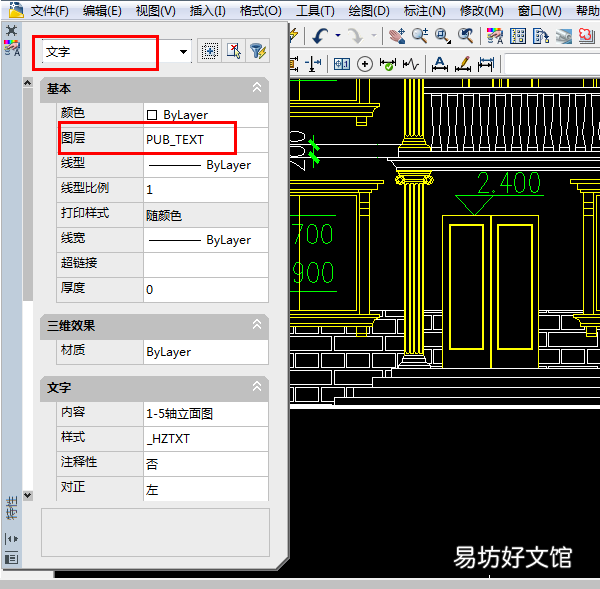
文章插图
2、快速选择我们按Esc键取消文字选中,然后点击工具栏中的【快速选择】功能~
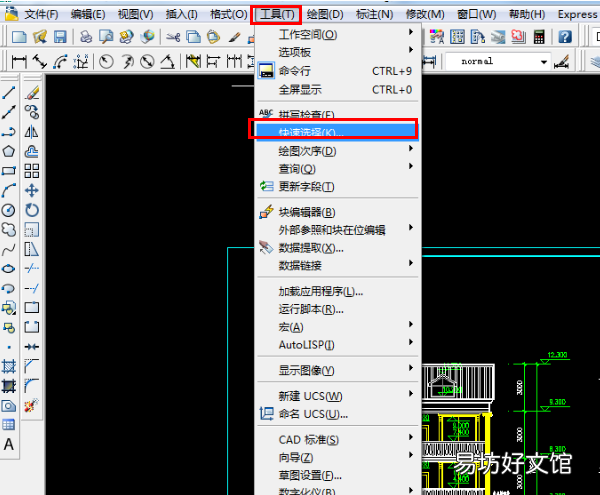
文章插图
3、快速选择设置在弹出的串口中,我们要对对象类型、特性、值进行设置,就是刚刚我们 第一步记住的那几个信息,在这里选择对应信息填入,点击【确定】 。
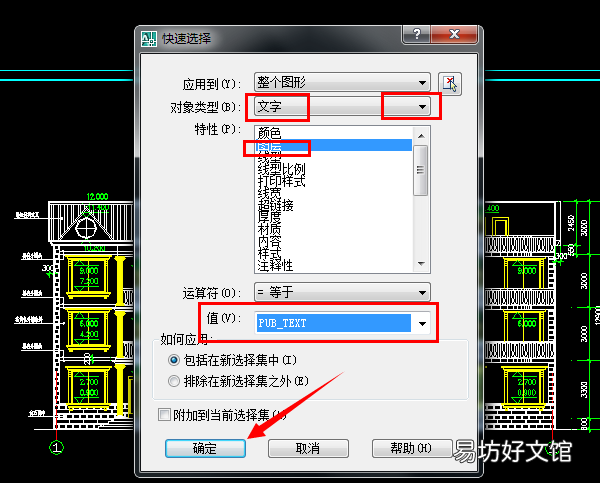
文章插图
4、返回绘图界面我们返回到绘图界面就会发现这一图层的所有文字都被选中了~这使我们就可以对这一图层的文字进行单独的设置了~

文章插图
5、高度设置点开特性窗口,我们可以看到【高度】后面有一个计算机形状的图标,点击它,直接在这里面设置高度就可以了!高度就是文字的大小,大家根据自己的需要进行设置即可~
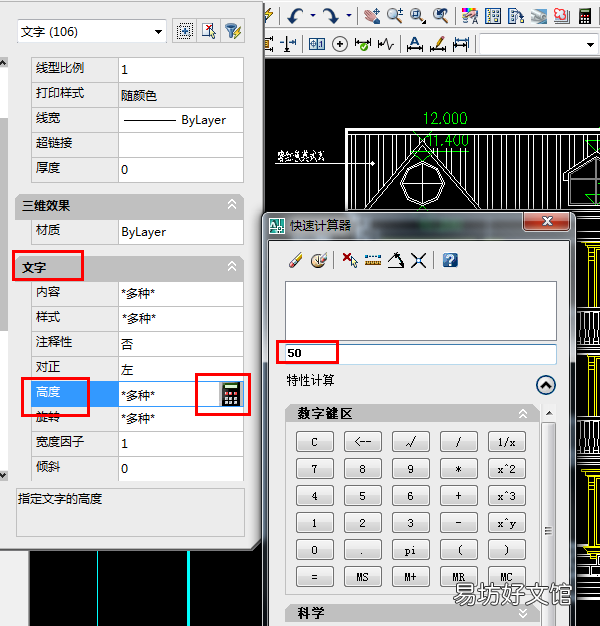
文章插图
怎么样?第一个方法我相信不少人都会,不过第二个办法你知道吗?不知道这篇文章有没有帮到你呢
推荐阅读
- 脚本编辑器作用和应用指南 脚本编辑器是干嘛的
- 治愈系短句温暖文字8字
- 公布自己怀孕的晒孕妇照的文案 孕妇照配的简单文字
- 简短爱情文字 简短的爱情句子
- 盘点cad标注直径4种方法 cad直径标注快捷键命令
- 中英文对比的伤感签名文字 闭上眼睛,就看不见那些虚伪的人
- 我国通用的语言和文字是什么
- cad缩放对象功能使用 cad怎么缩放图形尺寸不变
- 语言文字标语
- 快捷键测量面积的方法 cad怎么测量面积快捷键






